ライラックシステムは、不動産・建築・間取りを必要とするあらゆる業種に最適な、間取り作成ソフトと不動産チラシ作成ソフトを開発販売いたしております。
Warning: include(): http:// wrapper is disabled in the server configuration by allow_url_include=0 in /home/lilacsyscom/lilacsys.com/public_html/ft3/change/changeidx.htm on line 42
Warning: include(http://www.lilacsys.com/header-menu.txt): failed to open stream: no suitable wrapper could be found in /home/lilacsyscom/lilacsys.com/public_html/ft3/change/changeidx.htm on line 42
Warning: include(): Failed opening 'http://www.lilacsys.com/header-menu.txt' for inclusion (include_path='.:/opt/php-7.4.33-2/data/pear') in /home/lilacsyscom/lilacsys.com/public_html/ft3/change/changeidx.htm on line 42
Warning: include(): http:// wrapper is disabled in the server configuration by allow_url_include=0 in /home/lilacsyscom/lilacsys.com/public_html/ft3/change/changeidx.htm on line 56
Warning: include(http://www.lilacsys.com/side-menu.txt): failed to open stream: no suitable wrapper could be found in /home/lilacsyscom/lilacsys.com/public_html/ft3/change/changeidx.htm on line 56
Warning: include(): Failed opening 'http://www.lilacsys.com/side-menu.txt' for inclusion (include_path='.:/opt/php-7.4.33-2/data/pear') in /home/lilacsyscom/lilacsys.com/public_html/ft3/change/changeidx.htm on line 56
不動産チラシ作成FT03 FT02からの移行

画像は開発画面です。実際のアイコン等デザイン機能は、変更する場合があります。
- 「不動産チラシ作成FT03」は、「不動産チラシ作成FT02」のテンプレート改良、作図効率の改善を主点としたバージョンアップです。
- 動作OSはWindows7、WindowsVista、WindowsXp(Sp2以上)です。
- 動作スペックは解像度1024×768以上のディスプレイであれば、OS動作条件を満たすパソコンであれば問題なく動作します。
(有)ライラックシステム
info@lilacsys.com
1・インストールについて
- 「不動産チラシ作成FT03」は、「不動産チラシ作成FT02」とインストールされる場所が違うので、同時に旧バージョンと使用することも可能です。
- ソフトの設定はそのまま引き継がれます。「不動産チラシ作成FT03」は旧ソフトの機能を全て含んでおり、「不動産チラシ作成FT03」があれば旧ソフトは必要なくなります。ので、データ移行をおこなったら古いバージョンはアンインストールを行ってください。
- デフォルトのインストール場所は(C:¥lilacsystem¥不動産チラシ作成FT03)のローカルフォルダです。以前は[ProgramFiles]以下のフォルダで、windows7,Vistaの場合には、部品を作成した場合などは仮想フォルダに保存されていましたが、インストール場所へ保存されます。 特にこだわらない場合は、そのままインストールを行ってください。Dドライブなど、他のドライブにインストールを行う場合は、必ずドライブの下にフォルダを作成してください。
テンプレート、部品・引用文の移行
テンプレートフォルダ(インストールしたフォルダ¥template)にテンプレートを改良したものを保存していたり、オリジナルで部品を作っていたり、場合にデータを移行できます。テンプレートを「名前を付けて保存」で普通のファイルと同じように保存していた場合は、コンバート(移行作業)をせずに、普通に「ファイル」「開く」で開いてください。
前のバージョンまでは、[ProgramFiles]内のフォルダにインストールしていたため、Win7/vistaの場合に、インストールした場所と違う仮想フォルダにテンプレートや部品が作成されていましたので、部品の場所がわかりにくいところに作成されていました。
「ツール」「設定」「全般」の右下の「旧製品からのコンバート」を押します。
テンプレート、部品、引用文の移行の方法は、
1・データコンバート機能を使います。「不動産チラシ作成FT03」を起動し、「ツール」の「設定」の「全般」で「要注意変更」に「旧製品からのデータコンバート」がありますのでこれを押します。
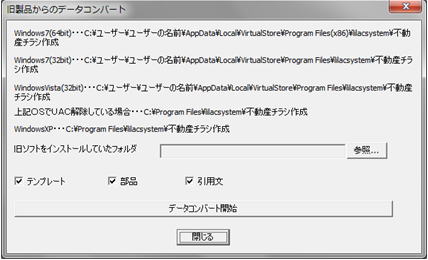
前のバージョンまでは、[ProgramFiles]内のフォルダにインストールしていたため、XP以外のパソコンではインストールした場所と違う仮想フォルダに部品が作成されていましたので、部品の場所がわかりにくいところに作成されていました。
お使いのOSごとに、デフォルトで印刷されるフォルダの場所が書いてありますので、「参照」を押してフォルダを指定します。インストール時に[ProgramFiles]フォルダ以外の場所にインストールしていた場合は、そのフォルダを指定してください。

テンプレート、部品、引用文でコンバートするものにチェックを入れます。テンプレートは基本テンプレートに移ります。旧製品のテンプレートを全てコンバートしますので、必要なものだけコピーしたい場合は、次の「エクスプローラを利用する」を参照してください。
「データコンバート開始」でコンバートが始まります。
「ファイル」「基本テンプレートを開く」を押して、以前に作った部品があればコンバート成功です。
うまくできていない場合は次の「エクスプローラを利用する」をご覧ください。
2.エクスプローラを利用する
エクスプローラ(操作方法はWindowsヘルプを参照)で不動産チラシ作成FT02(FT01)のテンプレート、部品を不動産チラシ作成FT03の基本テンプレートフォルダにコピーしてください(「AppData」フォルダが出てこないときは、エクスプローラの「整理」「ファイルとフォルダの検索オプション」「表示」の「隠しファイル、隠しフォルダー、および隠しドライブを表示する」にチェックを付けてください)。
Windows7(64bit)・・・C:¥ユーザー(Users)¥ユーザーの名前¥AppData¥Local¥VirtualStore¥Program
Files(x86)¥lilacsystem¥不動産チラシ作成
Windows7(32bit)・・・C:¥ユーザー(Users)¥ユーザーの名前¥AppData¥Local¥VirtualStore¥Program
Files¥lilacsystem¥不動産チラシ作成
WindowsVista(32bit)・・・C:¥ユーザー(Users)¥ユーザーの名前¥AppData¥Local¥VirtualStore¥Program Files¥lilacsystem¥不動産チラシ作成
上記OSでUAC解除している場合・・C:¥ProgramFiles¥lilacsystem¥不動産チラシ作成
WindowsXP・・・C:¥ProgramFiles¥lilacsystem¥不動産チラシ作成
これらのフォルダの中に「template」というフォルダがあり、A4,B4などサイズごとのフォルダがあります。これらのファイルを不動産チラシ作成FT03のオリジナルテンプレートフォルダ(デフォルトでC:¥lilacsystem¥不動産チラシ作成FT03¥usertemplate)にコピーします(オリジナルテンプレートフォルダは自作したテンプレートを保存するところです)。
同じように部品をコピーするには、上記フォルダの中に「data」というフォルダがあり、その下に部品フォルダがあります。この中の部品ファイル(mgp形式)を不動産チラシ作成FT03の部品フォルダ(デフォルトでC:¥lilacsystem¥不動産チラシ作成FT03¥data)にコピーします。
同じようにこのフォルダには文字の引用文(madtex.txt)ファイルがあります。これをインストールしてあるフォルダ(デフォルトでC:¥lilacsystem¥不動産チラシ作成FT03)に上書きでコピーしてください。
2・改良点と廃止点
基本テンプレートとオリジナルテンプレート
従来テンプレートは元々の雛形と、改良したテンプレートを保存するところと同じにしていましたが、「基本テンプレート」はひな形を選ぶところ、オリジナルテンプレートは改良したものを保存するところと分けることにより、テンプレート
選びが非常にやりやすくなりました。
まず基本テンプレートボタン![]() で選びます。A4,B4などの用紙を切り替えます。
で選びます。A4,B4などの用紙を切り替えます。

改良したら、テンプレートの保存![]() を押して、オリジナルテンプレートとして保存します。オリジナルテンプレートは「[インストールしたフォルダ]¥usertemplate」というフォルダに保存されます。
を押して、オリジナルテンプレートとして保存します。オリジナルテンプレートは「[インストールしたフォルダ]¥usertemplate」というフォルダに保存されます。
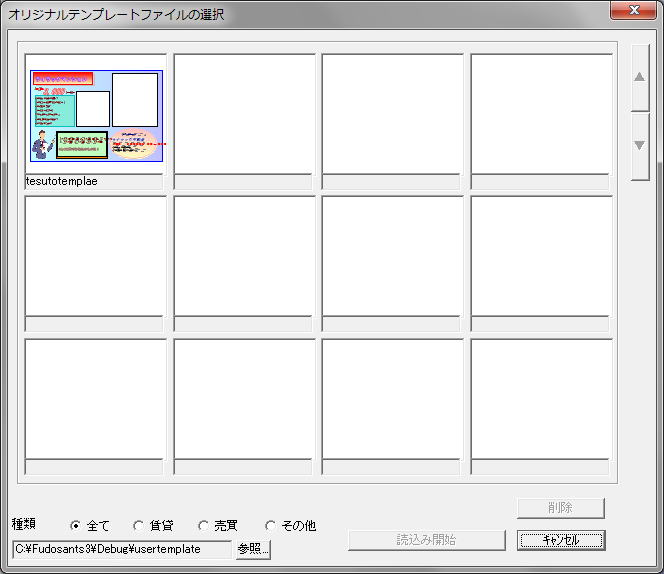
オリジナルテンプレートは、「ファイル」「オリジナルテンプレートを開く」![]() で開きます。
で開きます。
規定文
規定文とは、会社名や電話番号をあらかじめ登録しておくことにより、テンプレートの会社名などが簡単に設定できます。また、電話番号が変わった際などにもテンプレートの文字内容変更が簡単になります。
メニューの「ツール」「設定」から、「規定文・引用文」の編集を開けてください。
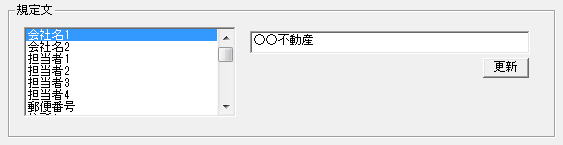
左の「会社名」をクリックすると、右側に「○○不動産」と出ます。これをお客様の社名に変更し、「更新」を押します。同じように、担当者にお名前、郵便番号、住所、電話番号、FAX番号を更新してください。とりあえずはそのくらいにして、OKボタンで設定画面を終了します。
基本テンプレートの「11-売買土地用A4」を開けて、「編集」「規定文の更新」![]() を押します。
を押します。

あらかじめ文字に規定文が設定してある文字内容が入れ替わります。大きさや位置がずれたら、移動や伸縮で調整します。
基本テンプレートからの変更を容易にしたり、電話番号が変わった時のテンプレート作り変えなどに便利です。
文字(修飾文字)のプロパティでも規定文として変更可能です。

作図時の常時プロパティ表示
「部品配置」だけでなく、「文字作成」、「修飾文字作成」、「図形(直線・多角形など)」も作図中にプロパティ(色や大きさなどの設定値)を 変えられるようになりました。画面右側に出ているので、作図中に設定できるので、間違いややり直しが少なくなり効率的です。また、部品配置などダイアログ自体の幅を小さくしているので、作図中にダイアログを動かすわずらわしさを軽減しています。
部品配置

図形(「アール作成」は従来通り基本ボタンの下(画面左下)に出ます)
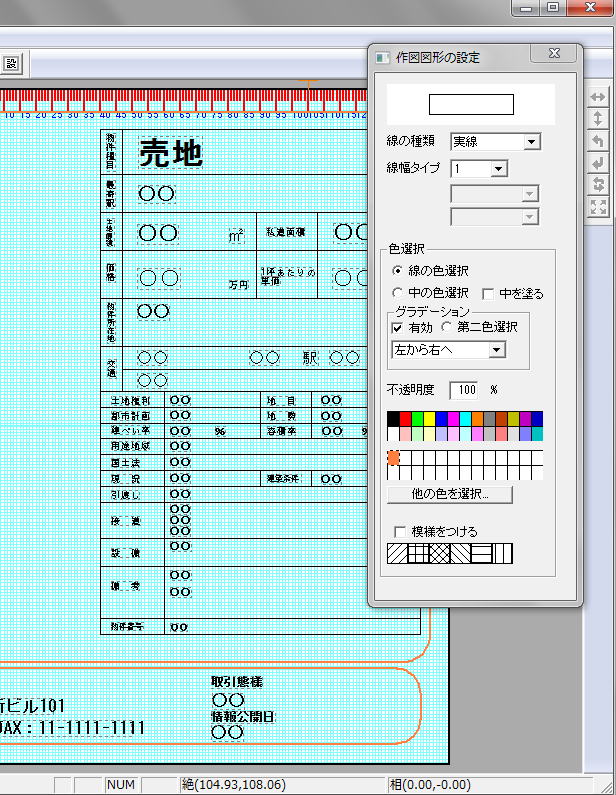
文字(入力欄は左クリック時に現れます)

ズーム拡大動作の変更
「表示」「ズーム」「拡大」![]() で、従来はクリックしたところを倍に拡大、ドラッグするとその範囲を拡大していましたが、拡大したい範囲を思うように調整できないこともありました。
で、従来はクリックしたところを倍に拡大、ドラッグするとその範囲を拡大していましたが、拡大したい範囲を思うように調整できないこともありました。
「拡大」を選び、画面上をドラッグすると、ドラッグ量に応じて画面拡大するので、拡大率が調整しやすくなりました。
「選択モード」でマウスボタンを両方押しながらドラッグしても同じように拡大できます。
従来通りのドラッグで範囲指定したところを拡大する機能を、「範囲拡大」![]() でできるようになっています。
でできるようになっています。
「縮小表示」「全体表示」は従来と同じです。拡大しすぎたら「縮小表示」「全体表示」で元表示に戻して拡大しなおします。
手のひらツールと拡大をうまく使うと、作業場所の選定作業がラクになります。
読み込んだ間取り(地図)を右クリックメニューより、「間取りっど形式(地図くりえーたー形式)」に元してファイル保存することができるようになりました。
間取り(地図)の一部を修正したいという場合は、元の間取り(地図)ファイルを「間取りっど(地図くりえーたー)」で編集し、保存しなおしてから再度「不動産チラシ作成FT03」に読み込みをする必要があります。
元のファイルがあればそれで問題ないですが、元の間取りっど(地図)ファイルがどこに保存したかわからない、あるいは削除した、編集して全く別のものになったという場合は、不動産チラシ作成FT03から間取りっど(地図くりえーたー)ファイルに再ファイル化することができます。
取り込んだ間取り(地図)オブジェクトを選択 し、右クリックから「選択間取り(地図)を再ファイル化」を選びます。
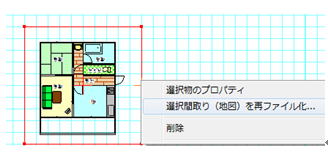
自動的に間取りっどファイル、間取りっどPROファイル、地図くりえーたーファイルを判別し、保存画面が出ますので、名前を付けて保存します。
新機能 図形の透過
多角形や四角形などの「中の色」を0〜100%で不透明処理(透過)できます。100%で透過なし、0%で透明になります。
「編集」「選択物の色・透明度変更」「不透明度変更」で、選択している図形の透過率を変えられます。

部品配置のカテゴリフォルダにサブフォルダができました
「部費配置」のカテゴリフォルダ「枠」に、サブフォルダ「大枠」「小枠」ができました。これでより探しやすくなります。
従来のように「イラスト」第一階層のフォルダにも部品が登録されています。
部品の保存画面では、サブフォルダの作成もできます。
その他の変更箇所
- グリッドの表示・吸着が、基本ボタン内で操作できるようになりました。
- 間取り・地図読み込みダイアログから、直接ファイル指定することもできるようになりました。
- 用紙のサイズと向きの設定が、「ファイル」「用紙設定」に移りました。
- 図形塗りつぶしのパターンを廃止しました。(前の図面でパターンを使用していた図形はそのまま表示されます)
- 「圧縮して保存」を廃止しました。
- 部品を配置画面から削除して元ファイルを削除する場合、一旦画面に配置し「グループ」「グループの保存」画面を出して、そこから削除を行います。
Warning: include(): http:// wrapper is disabled in the server configuration by allow_url_include=0 in /home/lilacsyscom/lilacsys.com/public_html/ft3/change/changeidx.htm on line 238
Warning: include(http://www.lilacsys.com/footer.txt): failed to open stream: no suitable wrapper could be found in /home/lilacsyscom/lilacsys.com/public_html/ft3/change/changeidx.htm on line 238
Warning: include(): Failed opening 'http://www.lilacsys.com/footer.txt' for inclusion (include_path='.:/opt/php-7.4.33-2/data/pear') in /home/lilacsyscom/lilacsys.com/public_html/ft3/change/changeidx.htm on line 238




